Приложението „Бележки“ прави много повече, отколкото просто да записва мимолетна мисъл. Всъщност широкият набор от налични възможности за персонализиране на форматирането е отличителна черта на приложението. Тези опции дават възможност на потребителите да създават заглавия, рубрики, подзаглавия, списъци с точки & номерирани списъци и др. По-долу ще разгледаме как да използвате основните инструменти за форматиране на текст в приложението Notes на iPhone или iPad.
Защо ще ви хареса този съвет:
- Създавайте организирани, лесни за четене бележки от приложението „Бележки“ на вашия iPhone или iPad.
- Научете как да използвате опциите за форматиране в приложението Notes за по-добро водене на бележки и по-добра четливост.
Как да форматирате бележки в приложението Notes
Този съвет работи на всеки iPhone или iPad с iOS 16 или iPadOS 16 или по-нова версия.
Ако обичате да записвате важна информация, научаването на форматирането на бележки ще промени правилата на играта по отношение на организацията в приложението, четливостта и лесния достъп. Ако харесвате съвети за използването на продукти и устройства на Apple, не забравяйте да се абонирате за нашия безплатен Съвет на деня!
 Открийте скритите функции на вашия iPhoneПолучавайте всеки ден по един съвет (с екранни снимки и ясни инструкции), за да можете да овладеете своя iPhone само за една минута на ден.
Открийте скритите функции на вашия iPhoneПолучавайте всеки ден по един съвет (с екранни снимки и ясни инструкции), за да можете да овладеете своя iPhone само за една минута на ден.
- На вашия iPhone или iPad отворете приложението „Бележки“ и създайте Нова бележка.
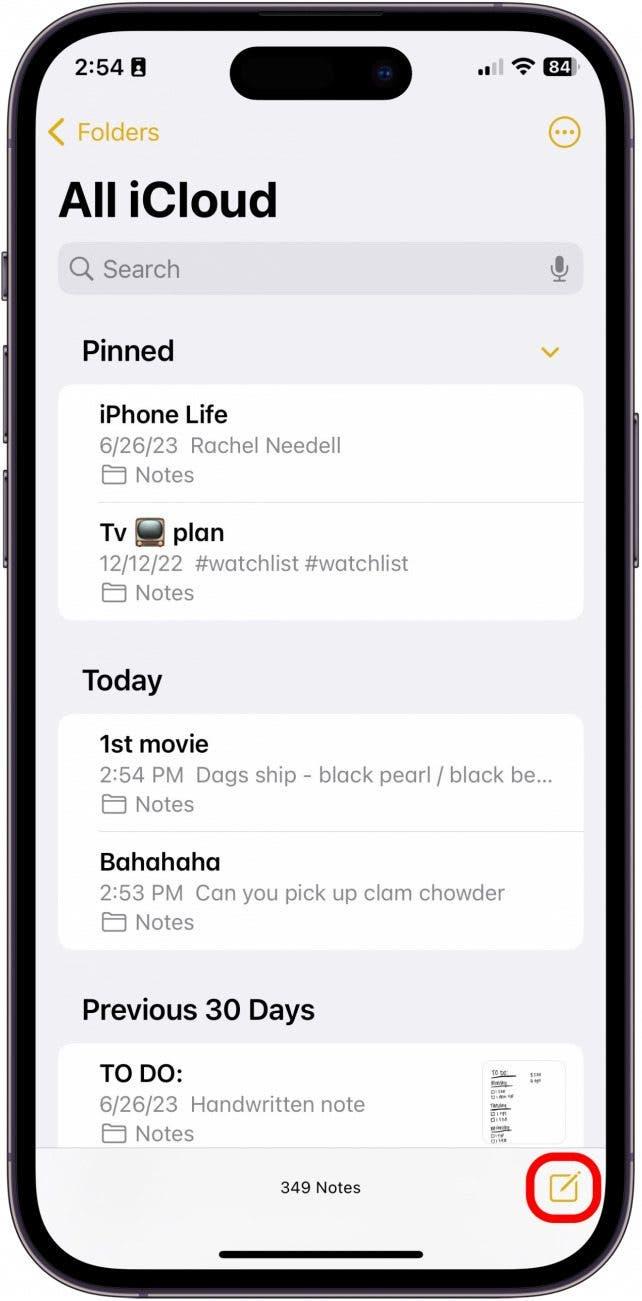
- Докоснете бележката, за да започнете да пишете, след което докоснете бутона Aa в горната част на клавиатурата.
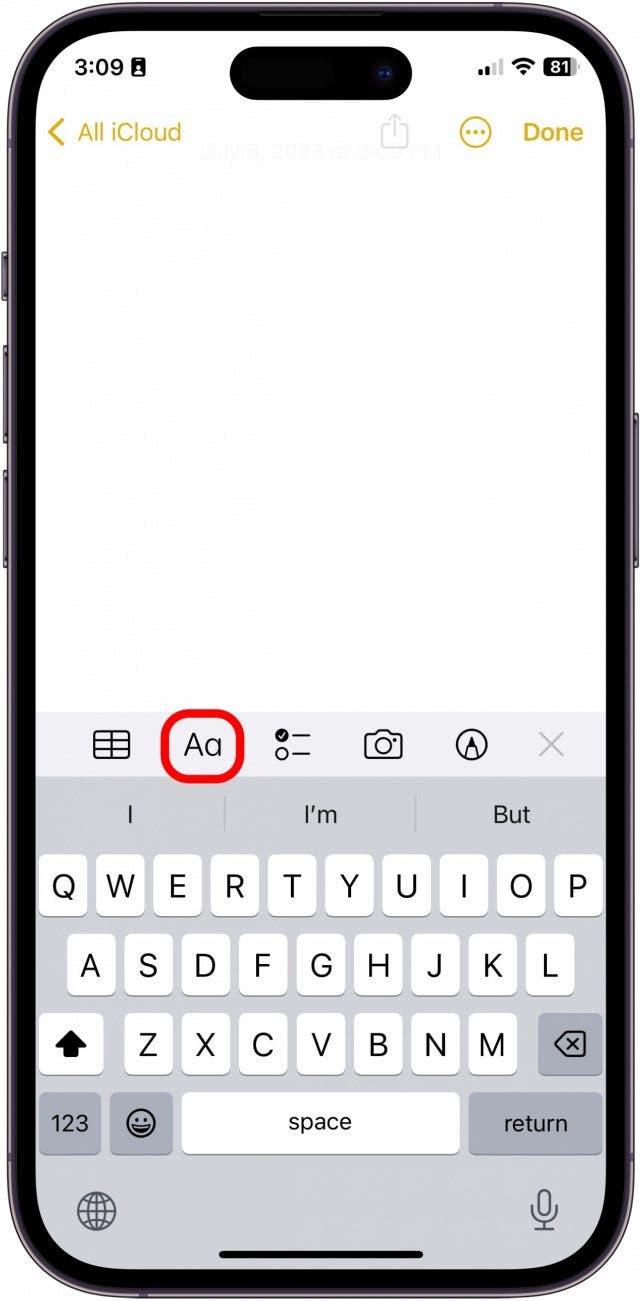
- За да форматирате различни заглавия, изберете от горния ред с опции.
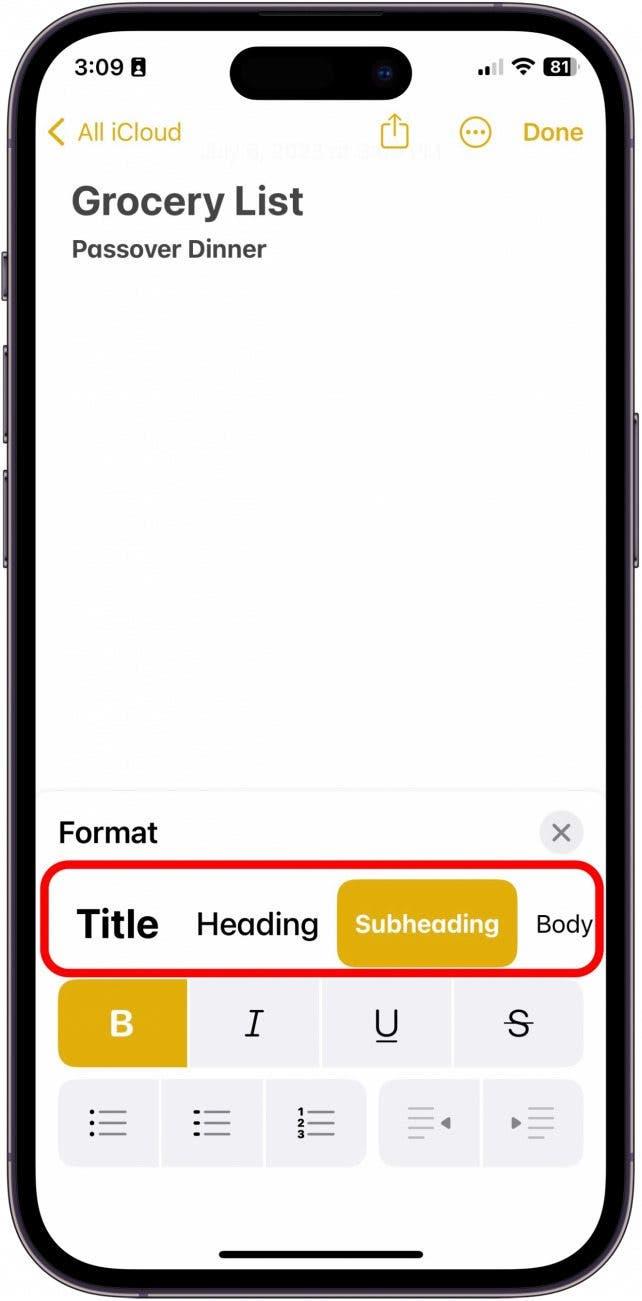
- За да форматирате текста като удебелен, наклонен, подчертан или зачеркнат, изберете от средния ред опции.
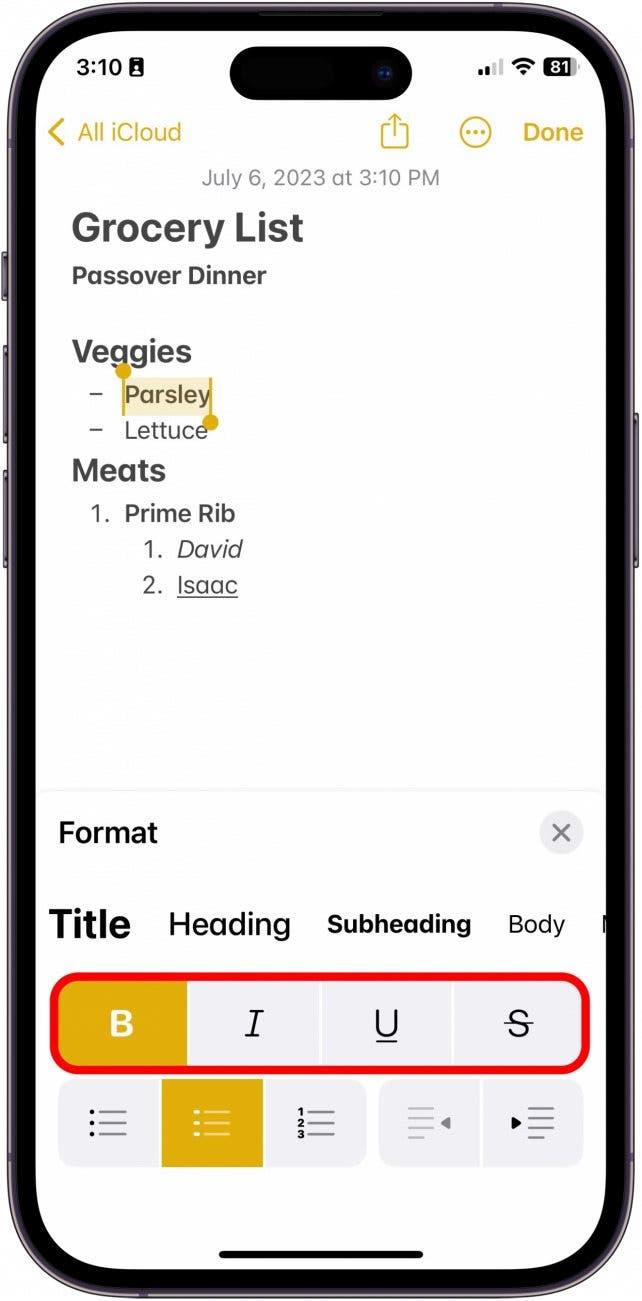
- За да създадете списък, изберете от опциите за списък в долния ляв ред.
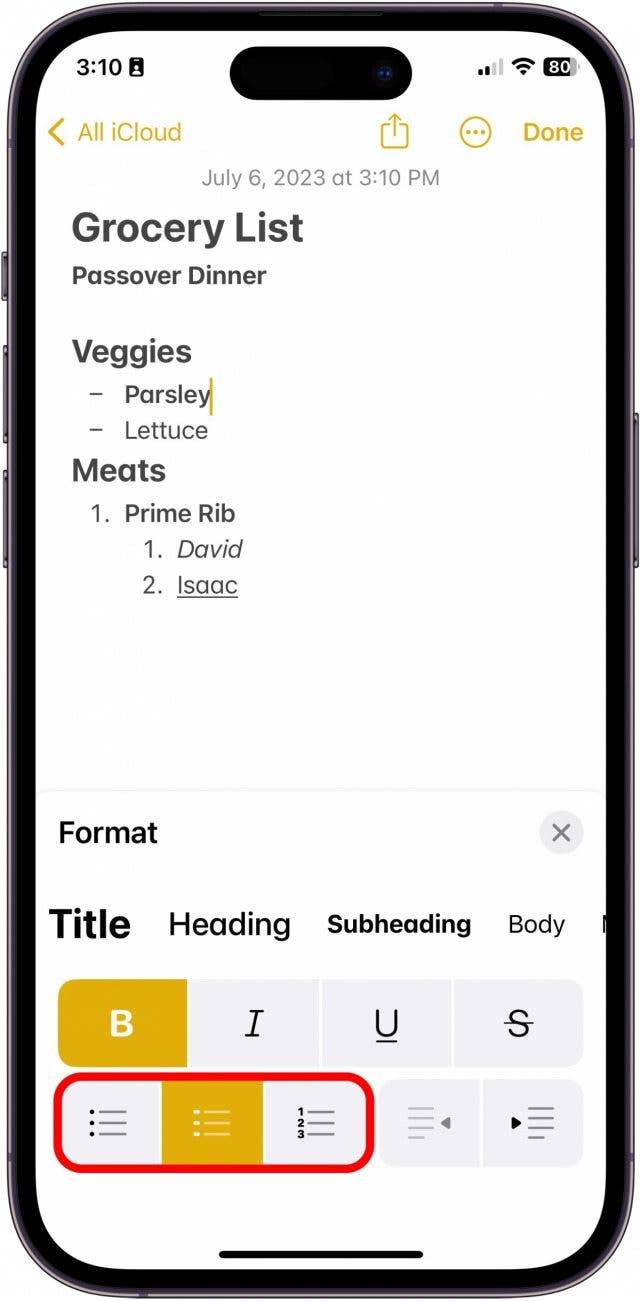
- За да отстъпите параграф или да отмените отстъпен параграф, изберете от опциите в долния десен ред.
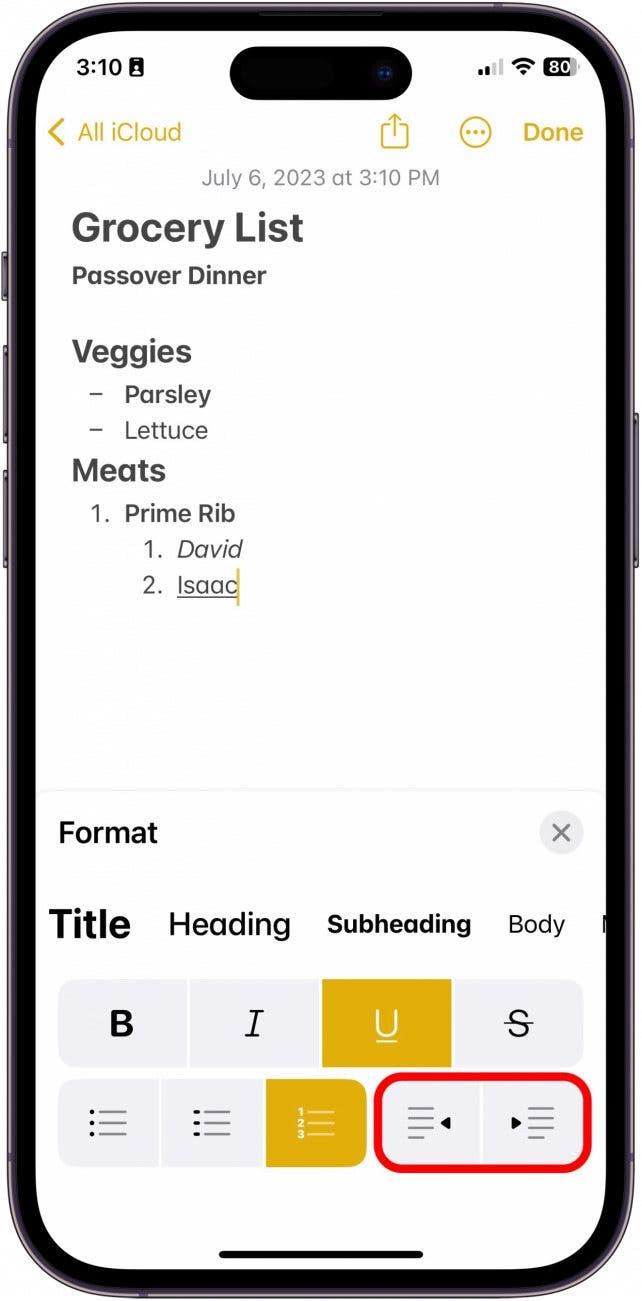
- Когато приключите, докоснете „X“.
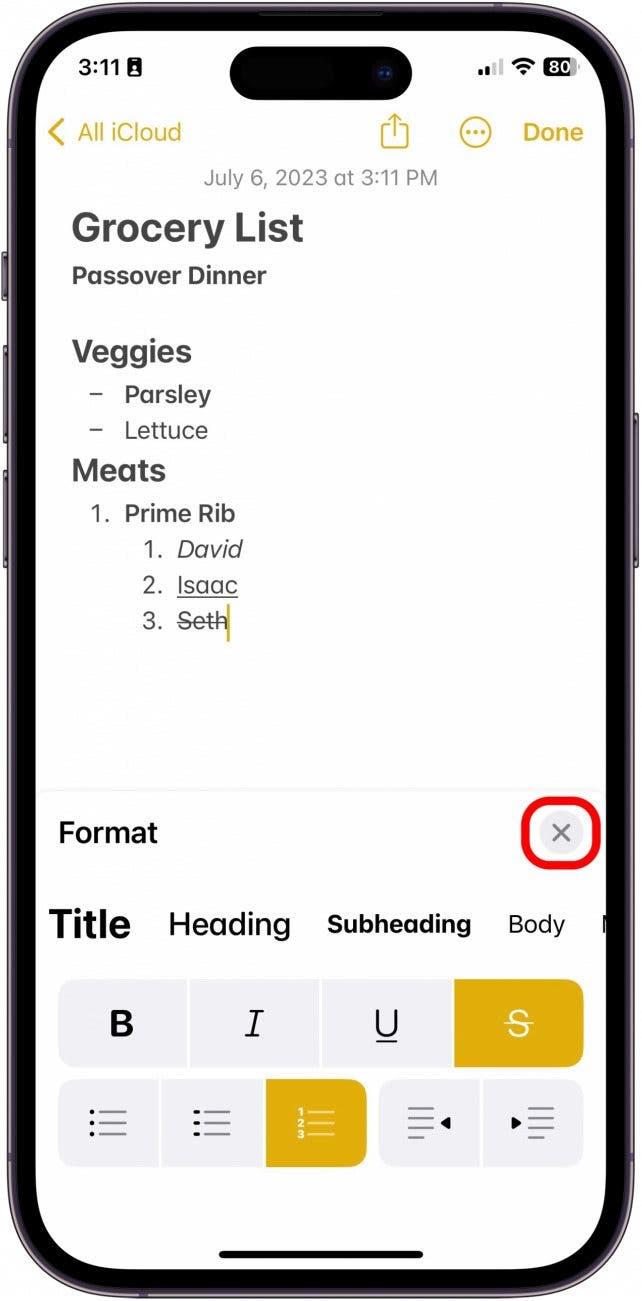
И ето как да форматирате бележка! Има много по-усъвършенствани начини, по които можете да форматирате бележка на вашия iPad или iPhone, например Как да сканирате на iPhone с помощта на бележки. Също така, не забравяйте да разгледате нашето Ръководство за приложението Notes, достъпно за всички Insiders, ако искате да получите всички подробности за това как да овладеете приложението Notes!
